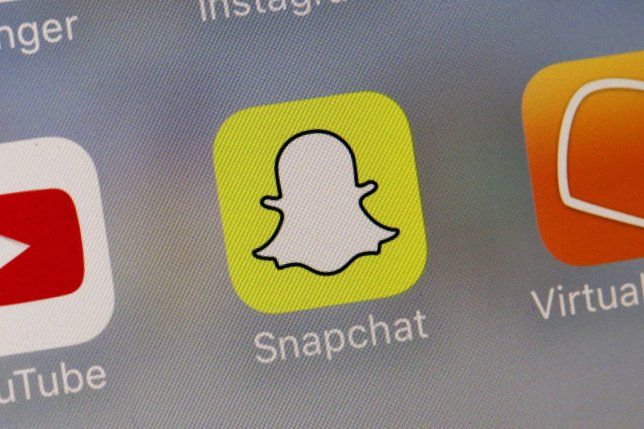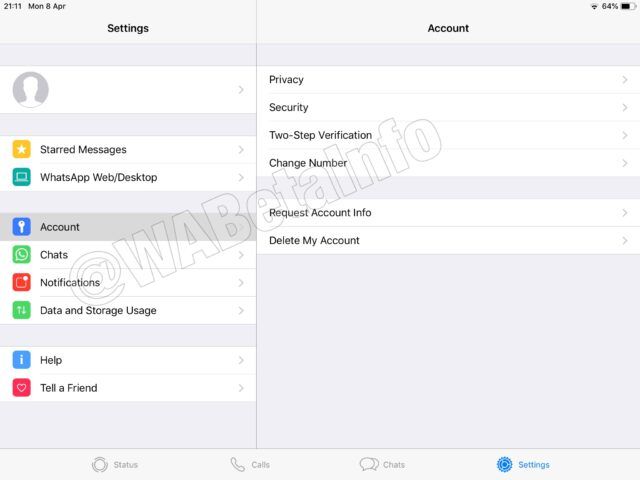Как удалить юбилейное обновление Windows 10
Если вы, ребята, бежите Windows 10 на вашем компьютере, то юбилейное обновление в конечном итоге загрузится и установится на ваше устройство автоматически. То есть, конечно, вы избегаете предварительной установки. В этой статье мы поговорим о том, как удалить юбилейное обновление Windows 10. Давайте начнем!
Юбилейное обновление Windows 10 вносит значительные изменения, например, улучшения в меню «Пуск» и Кортану. А также новые возможности пера вместе с Windows Ink. Повышение безопасности за счет таких функций, как ограниченное периодическое сканирование и более энергоэффективный браузер Microsoft Edge. Теперь это также включает поддержку расширений.
Юбилейное обновление Windows 10
Тем не менее, это отличное обновление, в первые дни мы видим, как многие пользователи сообщают о проблемах, например:
- Приложение Windows Store аварийно завершает работу, как только вы их открываете.
- Кортана фактически исчезает после установки юбилейного обновления.
- Microsoft Edge также не устанавливает расширения.
- Настройки пропадают после установки обновления.
- Проблемы с драйверами устройств тоже.
Если вы установили юбилейное обновление Windows 10 на свой компьютер, ноутбук или планшет, и теперь ваше устройство работает неправильно. Тогда он работает медленнее, чем обычно, или функции сейчас не работают. Операционная система также позволяет удалить любое обновление, настроенное на вашем устройстве.
Итак, в этом руководстве вы, ребята, узнаете, как выполнить откат вашего компьютера до предыдущей версии Windows 10. Удалив Anniversary Update, когда что-то работает некорректно.
защита поведения avast с использованием большого количества памяти
Как удалить юбилейное обновление Windows 10
Прежде чем продолжить, вам следует использовать Центр обновления Windows, чтобы узнать, есть ли какие-либо новые обновления, которые могут действительно решить вашу проблему. Вы также хотите изучить свою проблему, так как это тоже может быть легко исправить. Затем, когда ничего не работает, вы можете использовать это руководство, чтобы удалить юбилейное обновление Windows 10 со своего компьютера.
- Вы должны использовать Windows key + I сочетание клавиш, чтобы открыть приложение 'Настройки'.
- Нажмите на Обновление и безопасность .
- Нажмите Восстановление .
- В зависимости от вашей предыдущей версии вы, ребята, увидите новый раздел под названием Вернуться к Windows 8.1 или же Вернуться к Windows 7 . Затем нажмите на Начать кнопка.

- Ответьте на вопрос и нажмите Следующий продолжать.
- Затем Windows 10 предложит вам возможность проверить наличие обновлений, если доступно новое обновление для устранения текущей проблемы. Если вы готовы откатиться, нажмите Нет, спасибо продолжать.
- Внимательно прочтите, что произойдет, когда вы удалите юбилейное обновление Windows 10 со своего компьютера. Например, вам придется переустановить некоторые приложения, и вы потеряете настройки, настроенные после установки последней сборки. Кран Следующий продолжать.
- Имейте в виду, что вам понадобится пароль, который вы использовали для входа в предыдущую версию Windows 10. Затем нажмите Следующий продолжать.
- Нажмите Вернуться к более ранней сборке чтобы начать откат.

Процесс может занять некоторое время, которое на самом деле зависит от различных факторов.
Вернуться к предыдущей версии Windows 10, недоступна
Если вы не видите возможность вернуться к предыдущей версии Windows 10, возможно, что-то происходит.
ps4 контроллер windows 10 драйвер
В процессе установки операционная система в основном сохраняет копию предыдущей версии на C: диск в папке под названием Windows.old . Это на случай сбоя установки и важности отката.
Если обновление завершится успешно, папка Windows.old останется в вашей системе. Таким образом, вы можете использовать шаги, упомянутые выше, чтобы вручную удалить Anniversary Update с вашего компьютера.
В редких случаях у вас, ребята, нет папки Windows.old. Тогда вы не сможете удалить последнее обновление операционной системы.

лучший NES Core Retroarch
Вторая возможность на самом деле заключается в том, что вы пытаетесь удалить юбилейное обновление Windows 10 через 10 дней. Папка Windows.old занимает много места на вашем компьютере, поэтому, чтобы освободить место на жестком диске для более важных файлов, Windows 10 также автоматически удаляет папку Windows.old через 10 дней. В этом случае вы не сможете вернуться к предыдущей версии.
Способствовать
Однако, если у вас есть папка Windows.old, вы не видите возможности вернуться к предыдущей версии. Тогда на вашем компьютере что-то еще происходит.
мышь не работает Battlefront 2
Точно так же вы всегда можете понизить свою операционную систему, выполнив чистую установку Windows 10. В этом случае вам, ребята, нужно будет найти файл ISO, в котором на самом деле установлена более старая версия Windows 10.
Когда вы вернетесь к более ранней версии Windows 10, вы можете снова попробовать переустановить Anniversary Update. Если вы определили, что в операционной системе есть ошибка, вам нужно следить за проблемой. Когда исправление станет доступным, вы можете еще раз попытаться установить новое обновление для Windows 10.
Использовать расширенный запуск
В случае, если юбилейное обновление действительно вызвало у вас некоторые проблемы, такие как проблемы с загрузкой. Вы, ребята, вероятно, захотите вернуться к предыдущей версии, просто чтобы иметь возможность правильно использовать свой компьютер !. Итак, мы покажем вам, как удалить юбилейное обновление, если вы не можете загрузиться на рабочий стол с помощью расширенного запуска.
Но, чтобы иметь возможность вернуться к Windows 10 версии 1511, вам, ребята, понадобится загрузочный носитель с ней. Итак, если вы уже создали загрузочный носитель с помощью файлов ISO ноябрьского обновления Microsoft. Тогда вам, ребята, не составит труда избавиться от Anniversary Update. С другой стороны, если у вас нет загрузочного носителя с Windows 10 версии 1511. Тогда вам придется фактически придерживаться юбилейного обновления. Это может быть очень неприятно, если это вызовет проблемы для вашего компьютера.
Давайте посмотрим, что вам нужно сделать, чтобы удалить Anniversary Update с помощью расширенного запуска:
- Во-первых, войдите в расширенные параметры при загрузке
- На экране дополнительных параметров выберите Посмотреть другие варианты восстановления
- Выбирать Вернуться к предыдущей сборке
- Введите пароль учетной записи администратора, которую вы используете.
- Затем нажмите на Вернуться к предыдущей сборке и процесс должен начаться.
Итак, теперь вы знаете, как удалить юбилейное обновление. Даже если вы на самом деле не можете загрузиться на свой компьютер. Как мы уже говорили, если вы хотите вернуться к юбилейному обновлению, вам необходимо создать новый загрузочный образ, а затем установить его вручную.
Заключение
Это все, ребята! Ждем ваших отзывов об этой статье. В случае, если у вас, ребята, есть какие-либо вопросы или проблемы, связанные с этой статьей, вы можете сообщить нам об этом в разделе комментариев.
Хорошего дня
Также см: Как настроить Raid 5 в Windows 10 - Учебное пособие
как отключить разделение экрана